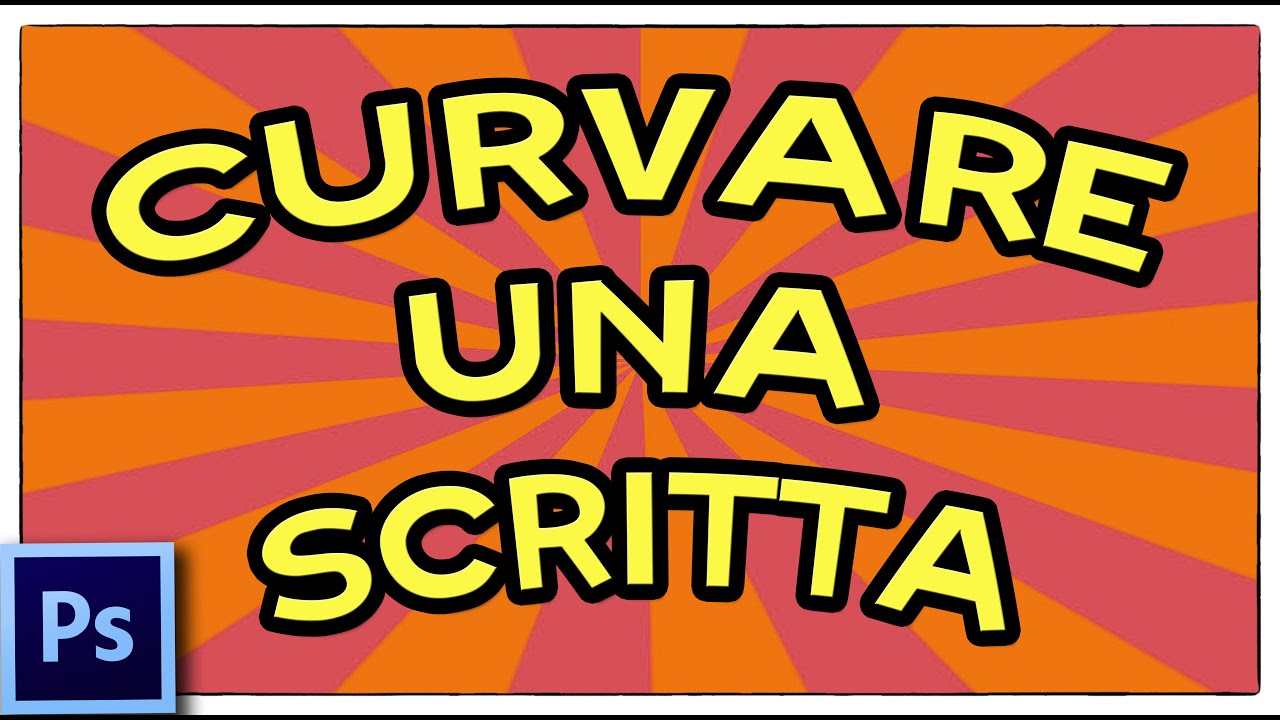Le scritte curve su Word sono un’opzione di formattazione del testo che permette di creare testi con una forma curva o circolare. Questa funzione può essere molto utile per creare loghi, titoli o testi decorativi. Per creare scritte curve su Word, è possibile utilizzare la funzione “Effetti di testo” o “WordArt”, che consente di scegliere tra una serie di stili predefiniti o di creare uno stile personalizzato. Inoltre, esistono anche alcuni strumenti esterni, come ad esempio il sito web WordArt.com, che offrono una vasta gamma di opzioni per creare scritte curve personalizzate.
Come creare un testo curvo in Word
Creare un testo curvo in Word può essere fatto in pochi semplici passaggi:
- Apri un nuovo documento Word.
- Seleziona la scheda “Inserisci”.
- Fai clic sulla casella di testo.
- Scrivi il testo che desideri curvare.
- Seleziona il testo che desideri curvare.
- Fai clic sulla scheda “Formattazione forma”.
- Seleziona “Effetti di testo” e scegli “Curvo”.
- Utilizza le opzioni “Forma curva” e “Effetto curva” per personalizzare il testo curvo.
- Fai clic su “OK” per salvare le modifiche e visualizzare il testo curvo.
Seguendo questi semplici passaggi, puoi creare facilmente un testo curvo in Word. Ricorda di personalizzarlo secondo le tue preferenze utilizzando le opzioni disponibili.
Come creare testo curvo online?
Se stai cercando di creare testo curvo online, ci sono diverse opzioni disponibili. Una delle opzioni più popolari è l’utilizzo di strumenti online gratuiti come WordArt o Canva. Entrambi questi strumenti consentono di creare testo curvo in pochi clic.
Per utilizzare WordArt, apri Microsoft Word e seleziona “Inserisci” dal menu principale. Seleziona “WordArt” e scegli uno stile di testo curvo tra le opzioni disponibili. Digita il testo desiderato e formatta il testo curvo con le opzioni di WordArt.
Per utilizzare Canva, accedi al sito web e seleziona “Crea un design” dal menu principale. Scegli un formato di progetto e seleziona “Testo” dal menu degli strumenti. Scegli uno dei modelli di testo curvo disponibili o crea il tuo testo curvo personalizzato.
In entrambi i casi, è possibile personalizzare il testo curvo con colori, font e dimensioni per adattarlo alle tue esigenze. Una volta creato il testo curvo, puoi copiarlo e incollarlo in altri documenti o progetti.
In sintesi, creare testo curvo online è facile e veloce grazie agli strumenti online gratuiti come WordArt e Canva. Segui i passaggi sopra descritti per creare il tuo testo curvo personalizzato e sperimenta con diverse opzioni di formattazione per ottenere il risultato desiderato. Buona creazione!
Come creare testo decorativo su Word?
Se sei alla ricerca di un modo per creare testo decorativo su Word, potresti voler considerare la possibilità di realizzare scritte curve. Questo tipo di testo è perfetto per aggiungere un tocco di originalità ai tuoi documenti, presentazioni o progetti grafici.
Per creare scritte curve su Word, segui questi passaggi:
- Inserisci un testo. Apri un nuovo documento Word e inserisci il testo che desideri curvare.
- Seleziona il testo. Fai clic sulla parola o frase che desideri curvare con il mouse e seleziona il testo.
- Accedi alla scheda “Formato forma”. Vai alla scheda “Formato forma” nella barra degli strumenti in alto e seleziona “Effetti di testo”.
- Scegli la curvatura. Seleziona “Curvatura inferiore” o “Curvatura superiore” tra le opzioni disponibili per la curvatura del testo.
- Regola la curvatura. Utilizza la barra scorrevole per regolare la curvatura del testo fino a quando non raggiunge il grado di curvatura desiderato.
- Personalizza il design. Aggiungi effetti aggiuntivi, come ombreggiature, modelli o sfumature, per personalizzare il design del tuo testo curvo.
- Fine. Salva il tuo documento e ammira il tuo testo decorativo curvo!
Seguendo questi semplici passaggi, potrai creare testo decorativo su Word e rendere i tuoi documenti più interessanti e accattivanti. Provalo oggi stesso!
Come inserire testo in una forma in Word?
Per inserire testo in una forma curva in Word, segui questi passaggi:
1. Seleziona la forma in cui vuoi inserire il testo. Puoi trovare le forme nella scheda “Inserisci” nella barra degli strumenti.
2. Fai clic con il tasto destro sulla forma e seleziona “Aggiungi testo”.
3. Inserisci il testo nella forma. Il testo apparirà dritto, quindi dovrai curvarlo.
4. Seleziona il testo e vai nella scheda “Formato” nella barra degli strumenti.
5. Fai clic su “Effetti di testo” e seleziona “Curva”.
6. Scegli il tipo di curva che desideri applicare al testo.
7. Modifica la curva utilizzando le opzioni nella scheda “Effetti di testo”.
8. Fai clic su “OK” per applicare la curva al testo.
9. Modifica le impostazioni di formattazione del testo, come il tipo di carattere, le dimensioni e il colore, utilizzando le opzioni nella scheda “Home” nella barra degli strumenti.
10. Salva il documento con il testo curvo nella tua cartella di lavoro.
Seguendo questi semplici passaggi, puoi inserire e formattare il testo curvo in una forma in Word. Ricorda di utilizzare la scheda “Effetti di testo” per curvare il testo e la scheda “Home” per formattarlo.